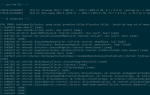В современном мире интернет-браузеры играют ключевую роль в нашем повседневном использовании сети, и Microsoft Edge, будучи вторым по популярности настольным браузером, не исключение. Однако, как и любое программное обеспечение, он может сталкиваться с различными проблемами, одной из которых является ошибка «Невозможно добраться до этой страницы». Эта статья предлагает пять эффективных способов решения данной проблемы, что поможет пользователям быстро восстановить доступ к необходимым ресурсам и улучшить общий опыт работы с браузером. Знание этих методов не только сэкономит ваше время, но и позволит избежать ненужного стресса при использовании Edge.
Основные советы по устранению неполадок
Чтобы устранить ошибку «Невозможно добраться до этой страницы» в Microsoft Edge, важно начать с основных советов по устранению неполадок, которые могут помочь восстановить нормальную работу браузера.
Исправьте проблему с высоким использованием оперативной памяти Edge. Иногда браузер может потреблять слишком много ресурсов, что приводит к сбоям в его работе. Чтобы решить эту проблему, закройте ненужные вкладки и приложения, работающие в фоновом режиме. Вы также можете проверить диспетчер задач Windows, чтобы увидеть, какие процессы занимают наибольшее количество памяти, и завершить их, если они не нужны. Кроме того, убедитесь, что у вас установлены последние обновления для Edge, так как разработчики часто выпускают патчи, которые оптимизируют производительность браузера.
Очистите кэш и данные просмотра. Накопленные данные могут вызывать конфликты и ошибки при загрузке страниц. Для очистки кэша откройте настройки Edge, перейдите в раздел «Конфиденциальность, поиск и службы», затем выберите «Очистить данные просмотров». Убедитесь, что вы отметили опции для кэша и файлов cookie, и нажмите «Очистить». Это действие может помочь устранить проблемы, связанные с загрузкой страниц.
Проверьте в окне InPrivate. Запуск Edge в режиме InPrivate позволяет исключить влияние расширений и кэша на работу браузера. Если страница загружается без ошибок в этом режиме, возможно, проблема связана с одним из установленных расширений или кэшированными данными. Чтобы открыть окно InPrivate, нажмите сочетание клавиш Ctrl + Shift + N или выберите соответствующий пункт в меню браузера.
Устраните другие технические проблемы. Иногда ошибка может быть вызвана конфликтами с другими программами или настройками системы. Проверьте наличие обновлений для вашей операционной системы и драйверов, а также выполните сканирование на наличие вредоносных программ. Убедитесь, что ваш антивирус не блокирует доступ к определенным сайтам и не вызывает конфликтов с Edge.
Следуя этим основным советам, вы сможете значительно повысить шансы на устранение ошибки «Невозможно добраться до этой страницы» и улучшить общее качество работы с Microsoft Edge.
Эксперты в области информационных технологий отмечают, что ошибка «Невозможно добраться до этой страницы» в Microsoft Edge может быть вызвана различными причинами, и ее решение требует системного подхода. Во-первых, рекомендуется проверить подключение к интернету, так как нестабильное соединение часто становится первопричиной проблемы. Во-вторых, очистка кэша и файлов cookie может значительно улучшить работу браузера, устраняя возможные конфликты. Третьим шагом является обновление браузера до последней версии, что позволяет избежать ошибок, связанных с устаревшим программным обеспечением. Четвертым способом эксперты советуют отключить расширения, которые могут блокировать доступ к сайтам. Наконец, если проблема сохраняется, стоит рассмотреть возможность сброса настроек браузера до заводских, что зачастую помогает восстановить его функциональность.
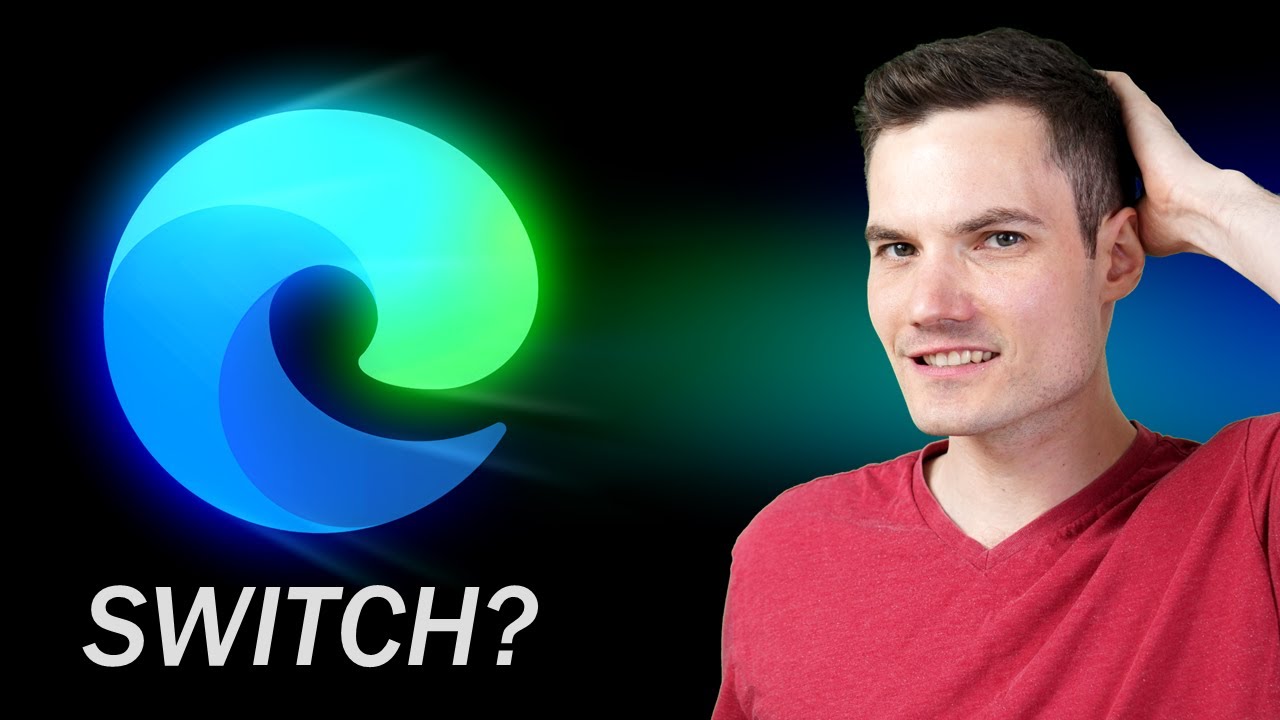
1. Исправьте проблему с высоким использованием оперативной памяти Edge.
Известно, что Microsoft Edge иногда использует много оперативной памяти. Если возможно, проверьте и устраните высокое использование памяти в Edge.
| Способ исправления | Описание проблемы, которую решает способ | Возможные причины ошибки, которые устраняет способ |
|---|---|---|
| Проверка подключения к интернету | Отсутствие соединения с сетью | Отключение Wi-Fi, проблемы с провайдером, неисправность сетевого оборудования |
| Проверка настроек прокси-сервера | Неправильные настройки прокси-сервера | Неверно настроенный прокси-сервер, конфликтующие настройки прокси |
| Очистка кэша и файлов cookie | Наличие поврежденных или устаревших данных в браузере | Поврежденные файлы кэша, устаревшие файлы cookie, конфликтующие данные |
| Проверка настроек брандмауэра и антивируса | Блокировка доступа к сайту брандмауэром или антивирусом | Блокировка доступа к сайту по ошибке, чрезмерные настройки безопасности |
| Перезагрузка компьютера и маршрутизатора | Системные ошибки, конфликты программного обеспечения | Системные сбои, конфликты программ, временные ошибки в работе сети |
Интересные факты
Вот несколько интересных фактов, связанных с темой исправления ошибки «Невозможно добраться до этой страницы» в Microsoft Edge:
-
Кэш и куки: Одна из наиболее распространенных причин возникновения ошибки «Невозможно добраться до этой страницы» — это поврежденные файлы кэша или куки. Очистка кэша может не только решить проблему, но и улучшить общую производительность браузера, так как он будет загружать свежие данные с веб-сайтов.
-
Настройки прокси: Иногда ошибка может быть связана с неправильными настройками прокси-сервера. Microsoft Edge позволяет пользователям настраивать прокси через системные настройки Windows. Проверка и отключение прокси может помочь устранить проблему доступа к страницам.
-
Обновление браузера: Microsoft Edge регулярно получает обновления, которые могут содержать исправления для различных ошибок и уязвимостей. Убедитесь, что у вас установлена последняя версия браузера, так как это может не только устранить текущую проблему, но и улучшить безопасность и функциональность браузера в целом.

2. Очистите кэш и данные просмотра.
Очистка кэша и данных просмотра — это один из самых простых и эффективных способов устранения ошибки «Невозможно добраться до этой страницы» в Microsoft Edge. Кэшированные данные и файлы могут накапливаться со временем, что иногда приводит к конфликтам и сбоям в работе браузера. Следуя этим шагам, вы сможете освободить место и улучшить производительность Edge.
Чтобы очистить кэш и данные просмотра, выполните следующие действия:
- Откройте Microsoft Edge и нажмите на три точки в правом верхнем углу окна, чтобы открыть меню.
- Выберите пункт «Настройки» из выпадающего меню.
- В левой части экрана найдите раздел «Конфиденциальность, поиск и службы» и нажмите на него.
- Прокрутите вниз до секции «Очистить данные просмотра» и нажмите на кнопку «Выберите, что очистить».
- В появившемся окне вы можете выбрать типы данных, которые хотите удалить. Рекомендуется отметить следующие пункты:
- Кэшированные изображения и файлы
- История просмотров
- Файлы cookie и другие данные сайта
- Убедитесь, что выбран временной диапазон, за который вы хотите очистить данные. Для полного очищения выберите «За все время».
- После выбора необходимых параметров нажмите на кнопку «Очистить сейчас».
После завершения процесса очистки закройте и снова откройте Microsoft Edge. Попробуйте зайти на страницу, которая ранее выдавала ошибку. Если проблема была связана с кэшем или данными просмотра, доступ к нужному ресурсу должен быть восстановлен.
Регулярная очистка кэша и данных просмотра не только помогает избежать ошибок, но и улучшает общую производительность браузера, обеспечивая более быструю загрузку страниц и освобождая место на вашем устройстве.
3. Проверьте в окне InPrivate
Попробуйте запустить веб-сайт в окне InPrivate. Для этого щелкните трехточечное меню в правом верхнем углу Edge и выберите «Новое окно InPrivate».

4. Устраните другие технические проблемы.
При возникновении ошибки «Невозможно добраться до этой страницы» в Microsoft Edge, важно учитывать, что проблема может быть вызвана различными техническими неполадками, которые не всегда очевидны. Вот несколько шагов, которые помогут вам устранить эти проблемы.
Во-первых, проверьте наличие обновлений для Microsoft Edge. Иногда браузер может работать некорректно из-за устаревшей версии. Чтобы обновить Edge, откройте браузер, нажмите на три точки в правом верхнем углу, выберите «Справка и обратная связь», затем «О Microsoft Edge». Браузер автоматически проверит наличие обновлений и предложит установить их, если они доступны.
Во-вторых, стоит проверить настройки прокси-сервера. Если вы используете прокси, возможно, он неправильно настроен или временно недоступен. Чтобы проверить настройки, перейдите в «Параметры» > «Сеть и Интернет» > «Прокси». Убедитесь, что настройки прокси соответствуют вашим требованиям, и при необходимости отключите их.
Также полезно выполнить диагностику сети. В Windows есть встроенные инструменты для устранения неполадок с сетью. Чтобы запустить диагностику, перейдите в «Параметры» > «Обновление и безопасность» > «Устранение неполадок» > «Дополнительные средства устранения неполадок» и выберите «Сетевой адаптер». Следуйте инструкциям на экране, чтобы выявить и устранить возможные проблемы.
Не забывайте также о возможности конфликта с антивирусным программным обеспечением или брандмауэром. Иногда они могут блокировать доступ к определенным веб-сайтам. Попробуйте временно отключить антивирус или брандмауэр и проверьте, решает ли это проблему. Если ошибка исчезла, вам нужно будет настроить исключения для Edge в настройках вашего антивируса.
Наконец, если ни один из вышеперечисленных шагов не помог, стоит рассмотреть возможность создания нового профиля пользователя в Edge. Иногда поврежденные данные профиля могут вызывать проблемы с доступом к страницам. Для создания нового профиля откройте Edge, нажмите на иконку профиля в правом верхнем углу и выберите «Добавить профиль». Следуйте инструкциям для настройки нового профиля и проверьте, сохраняется ли ошибка.
Эти шаги помогут вам устранить различные технические проблемы, которые могут вызывать ошибку «Невозможно добраться до этой страницы» в Microsoft Edge, и восстановить полноценный доступ к интернет-ресурсам.
2. Проверьте подключение к Интернету.
Если вы часто сталкиваетесь с ошибкой Edge «невозможно добраться до этой страницы», возможно, это связано с вашим подключением к Интернету. Убедитесь, что вы правильно подключены к Интернету.
Один из способов сделать это — отключиться и снова подключиться к Wi-Fi, хотя лучше всего использовать проводное соединение.
Вы также можете определить, связана ли проблема с вашим Интернетом, выполнив тест скорости Интернета. Сделать это можно несколькими способами, самый простой из которых — набрать в поисковике «тест скорости». Некоторые движки, такие как Google и Bing, позволяют запускать тест прямо в движке, не посещая конкретный веб-сайт.
Если это не ваше подключение к Интернету, проблема с сетевым подключением может помешать правильной работе Edge. Запустите средство устранения неполадок, чтобы устранить проблемы с Wi-Fi в Windows. Пользователи Apple, чьи устройства MacOS не могут подключиться к Wi-Fi, также имеют в своем распоряжении варианты.
3. Измените свой DNS-сервер
Изменение DNS-сервера может значительно улучшить стабильность и скорость вашего интернет-соединения, а также помочь устранить ошибку «Невозможно добраться до этой страницы». В большинстве случаев провайдеры используют свои собственные DNS-серверы, которые могут быть перегружены или работать медленно. Использование альтернативных DNS-серверов, таких как Google DNS или OpenDNS, может помочь решить эту проблему.
Для изменения DNS-сервера в Windows 10 выполните следующие шаги:
- Откройте «Панель управления». Для этого нажмите комбинацию клавиш Win + R, введите «control» и нажмите Enter.
- Перейдите в раздел «Сеть и Интернет», затем выберите «Центр управления сетями и общим доступом».
- Нажмите на ссылку «Изменение параметров адаптера» в левой части окна.
- Найдите ваше активное подключение (например, Ethernet или Wi-Fi), щелкните правой кнопкой мыши и выберите «Свойства».
- В списке компонентов выберите «Протокол Интернета версии 4 (TCP/IPv4)» и нажмите «Свойства».
- В открывшемся окне выберите опцию «Использовать следующие адреса DNS-серверов» и введите следующие адреса:
- Для Google DNS: 8.8.8.8 и 8.8.4.4
- Для OpenDNS: 208.67.222.222 и 208.67.220.220
- Нажмите «ОК», чтобы сохранить изменения, и закройте все окна.
Для пользователей Windows 11 процесс аналогичен, но с небольшими отличиями в интерфейсе:
- Откройте «Настройки», нажав комбинацию клавиш Win + I.
- Перейдите в раздел «Сеть и Интернет».
- Выберите «Состояние сети» и нажмите на «Свойства подключения» для вашего активного соединения.
- Прокрутите вниз до раздела «DNS-сервер» и нажмите на «Изменить».
- Выберите «Пользовательский» и введите адреса DNS-серверов, как указано выше.
- Нажмите «Сохранить», чтобы применить изменения.
После изменения DNS-сервера рекомендуется перезагрузить компьютер и проверить, устранена ли ошибка. Если проблема сохраняется, возможно, стоит рассмотреть другие методы устранения неполадок.
Windows 10
Если вы используете Windows 10, выполните следующие действия, чтобы изменить DNS:
- Прокрутите, чтобы найти и нажать «Центр управления сетями и общим доступом».
- На левой боковой панели нажмите «Изменить настройки адаптера».
- Щелкните правой кнопкой мыши предпочитаемое сетевое подключение и перейдите в его свойства.
- На вкладке «Сеть» найдите «Протокол Интернета версии 4 (TCP/IPv4)» и дважды щелкните его.
- Установите флажок «Использовать следующие адреса DNS-серверов».
- Введите «1.1.1.1» и «1.0.0.1» в поля «Предпочитаемый DNS» и «Альтернативный DNS» соответственно.
Windows 11
Чтобы изменить DNS-сервер в Windows 11, выполните следующие шаги:
- Нажмите на значок «Пуск» и выберите «Настройки» (или используйте комбинацию клавиш Win + I).
- В открывшемся окне перейдите в раздел «Сеть и Интернет».
- Выберите тип подключения, который вы используете, например, «Wi-Fi» или «Ethernet».
- Прокрутите вниз и нажмите на «Свойства» вашего подключения.
- Найдите раздел «DNS-сервер» и выберите «Редактировать».
- В выпадающем меню выберите «Пользовательский» и введите адреса DNS-серверов, которые вы хотите использовать. Например, вы можете использовать публичные DNS-серверы Google: 8.8.8.8 и 8.8.4.4.
- После ввода адресов нажмите «Сохранить», чтобы применить изменения.
После этого рекомендуется перезагрузить компьютер или отключить и снова подключить интернет, чтобы изменения вступили в силу. Это может помочь устранить проблему с доступом к страницам в Microsoft Edge, так как новый DNS-сервер может обеспечить более стабильное и быстрое соединение.
4. Отключите IPv6.
IPv4 (32-битный) и IPv6 (128-битный) — два основных доступных типа IP-адресов. При подключении к веб-сайту ваш браузер сначала ищет адреса IPV6. Если этот тип недоступен, будут использоваться адреса IPv4. Несмотря на то, что IPv6 работает быстрее, чем IPv4, когда IPv6 недоступен, это может привести к задержкам и сбою вашего браузера Edge, поэтому споры о том, следует ли вам использовать IPv4 или IPv6, продолжаются.
Чтобы отключить IPv6 в Windows 11, выполните следующие действия:
- Нажмите Windows + I, чтобы открыть приложение «Настройки Windows».
- Нажмите «Сеть и Интернет».
- На левой панели нажмите Wi-Fi (если подключено по беспроводной сети) или Ethernet (если подключено).
- Выберите «Свойства оборудования».
- Теперь рядом с назначением IP выберите «Правка» > «Вручную», затем отключите IPv6.
В Windows 10 выполните шаги с 1 по 3 выше, прежде чем выполнять следующие действия:
- Нажмите «Центр управления сетями и общим доступом».
- На левой боковой панели нажмите «Изменить настройки адаптера».
- Щелкните правой кнопкой мыши свое сетевое подключение и перейдите в «Свойства».
- На вкладке «Сеть» снимите флажок «Протокол Интернета версии 6 (TCP/IPV6).
- Нажмите ОК, чтобы применить изменения.
Вы также можете отключить IPv6 на устройствах MacOS. На самом деле, на Mac этот процесс проще.
Если IPv6 отключен, перезапустите Edge и подключитесь к проблемной странице, чтобы проверить, решена ли проблема.
5. Отключите расширения Microsoft Edge.
Расширения в Microsoft Edge могут значительно улучшить функциональность браузера, однако они также могут вызывать конфликты и проблемы с доступом к веб-страницам. Если вы столкнулись с ошибкой «Невозможно добраться до этой страницы», стоит проверить, не вызывает ли её одно из установленных расширений.
Чтобы отключить расширения, выполните следующие шаги:
- Откройте Microsoft Edge и нажмите на три точки в правом верхнем углу окна, чтобы открыть меню.
- Выберите пункт «Расширения». Это перенаправит вас на страницу управления расширениями, где вы увидите список всех установленных дополнений.
- Найдите расширение, которое вы хотите отключить. Для этого можно использовать переключатель рядом с названием расширения. Просто нажмите на него, чтобы отключить расширение.
После отключения расширений рекомендуется перезапустить браузер и проверить, исчезла ли ошибка. Если проблема решена, вы можете включать расширения по одному, чтобы определить, какое из них вызывало конфликт.
Если ошибка продолжает появляться даже после отключения всех расширений, возможно, стоит рассмотреть другие методы устранения неполадок, такие как очистка кэша или проверка подключения к интернету.
Таким образом, отключение расширений — это простой и эффективный способ устранения проблемы, который может помочь восстановить доступ к необходимым веб-страницам в Microsoft Edge.
5. Сброс Microsoft Edge
В крайнем случае, перезагрузите Microsoft Edge, чтобы вернуть все настройки по умолчанию. Вот как это сделать:
- Откройте Microsoft Edge и щелкните трехточечное меню в правом верхнем углу.
- Нажмите «Настройки» в раскрывающемся меню.
- На боковой панели выберите «Сбросить настройки».
- Нажмите «Восстановить настройки до значений по умолчанию».
- Нажмите «Сбросить» во всплывающем окне.
Восстановление настроек браузера по умолчанию обычно решает большинство проблем. Перезапустите Edge, чтобы проверить, можете ли вы теперь получить доступ к странице. Однако, если вы по-прежнему получаете ошибку Edge «невозможно достичь этой страницы», лучше переключиться на другой браузер.
Если вы страстный пользователь Edge, вам может быть сложно отказаться от браузера Microsoft, но есть и другие варианты, которые могут оказаться вам полезными. Firefox предлагает поддержку конфиденциальности, как и DuckDuckGo и Tor, а Opera и Chrome также являются хорошим выбором. Сейчас существует целый ряд веб-браузеров на базе искусственного интеллекта.
6. Обновите Microsoft Edge до последней версии.
Обновление браузера Microsoft Edge до последней версии может существенно помочь в устранении ошибки «Невозможно добраться до этой страницы». Разработчики регулярно выпускают обновления, которые не только добавляют новые функции, но и исправляют известные ошибки, улучшают производительность и повышают безопасность. Вот несколько шагов, которые помогут вам обновить Edge:
- Откройте Microsoft Edge. Запустите браузер, кликнув по его значку на рабочем столе или в меню «Пуск».
- Перейдите в меню настроек. Нажмите на три точки в правом верхнем углу окна браузера, чтобы открыть меню. В выпадающем списке выберите пункт «Настройки».
- Найдите раздел «О программе Microsoft Edge». В левом меню выберите «Справка и отзывы», а затем кликните на «О программе Microsoft Edge». Это позволит вам увидеть текущую версию браузера и проверить наличие обновлений.
- Проверьте наличие обновлений. Если доступна новая версия, Edge автоматически начнет загрузку обновления. Дождитесь завершения загрузки. Если обновление не начнется автоматически, вы можете нажать на кнопку «Проверить наличие обновлений».
- Перезапустите браузер. После завершения установки обновлений вам будет предложено перезапустить Edge. Нажмите на кнопку «Перезапустить», чтобы применить изменения.
После обновления браузера попробуйте снова открыть страницу, которая ранее выдавала ошибку. Если проблема сохраняется, возможно, стоит рассмотреть другие способы устранения ошибки, такие как очистка кэша или сброс настроек браузера. Однако регулярное обновление браузера — это важный шаг в поддержании его работоспособности и безопасности.
Вопрос-ответ
Как исправить ошибку err_quic_protocol_error в Microsoft Edge?
Чтобы предотвратить ошибку ERR_QUIC_PROTOCOL_ERROR, попробуйте отключить протокол QUIC в настройках веб-браузера и использовать вместо него традиционный протокол TCP . Очистка кэша и файлов cookie браузера, отключение расширений браузера и обновление браузера до последней версии также могут помочь устранить ошибку.
Что делать, если Microsoft Edge не открывается?
ПримечаниеЗакройте другие вкладки, расширения и приложения Перезапустите Microsoft Edge. Проверить на вредоносное ПО Устранение сетевых проблем и сообщение о проблемах с веб-сайтом Перезагрузите ПК Очистить историю просмотров и кешированные данные
Как перезагрузить Microsoft Edge?
Если проблема не исчезла, перезагрузите компьютер и попробуйте снова переустановить Microsoft Edge. Чтобы перезапустить компьютер, выберите Пуск >, Выключение >, Перезагрузка.
Как отключить msedge?
Даваните Ctrl+Alt+Delete. Следующий шаг — «Диспетчер задач». Перейдите на вкладочку «Автозагрузка». Увидите Эдж — клацните на него, а затем кнопку «Отключить».
Советы
СОВЕТ №1
Проверьте подключение к интернету. Убедитесь, что ваше устройство подключено к сети и интернет работает корректно. Попробуйте открыть другие веб-сайты, чтобы исключить проблемы с соединением.
СОВЕТ №2
Очистите кэш и файлы cookie браузера. Перейдите в настройки Microsoft Edge, выберите раздел «Конфиденциальность, поиск и службы», затем нажмите на «Очистить данные браузера». Это может помочь устранить проблемы, связанные с устаревшими данными.
СОВЕТ №3
Отключите расширения браузера. Иногда установленные расширения могут вызывать конфликты. Попробуйте временно отключить их, чтобы проверить, не решит ли это проблему с доступом к странице.
СОВЕТ №4
Обновите Microsoft Edge до последней версии. Убедитесь, что у вас установлена последняя версия браузера, так как обновления могут содержать исправления ошибок и улучшения производительности. Для этого перейдите в настройки и выберите «О браузере Microsoft Edge».